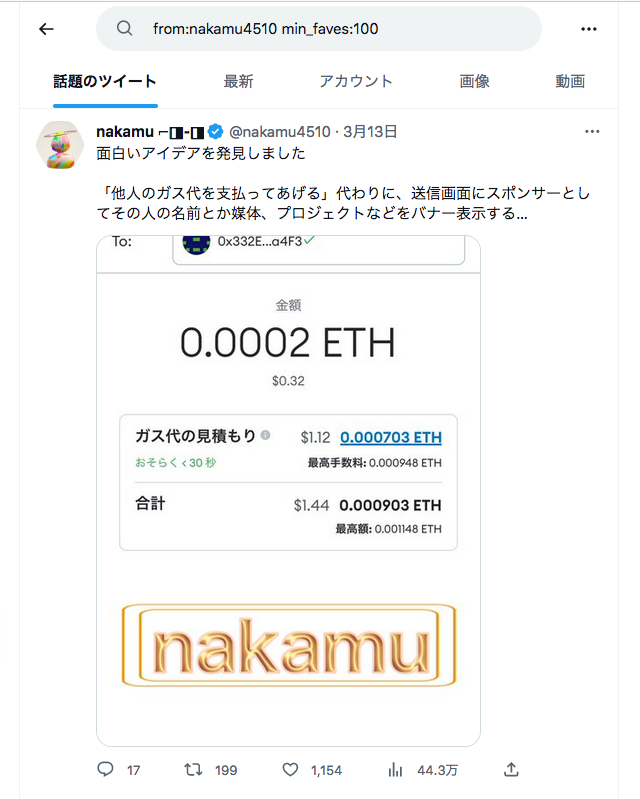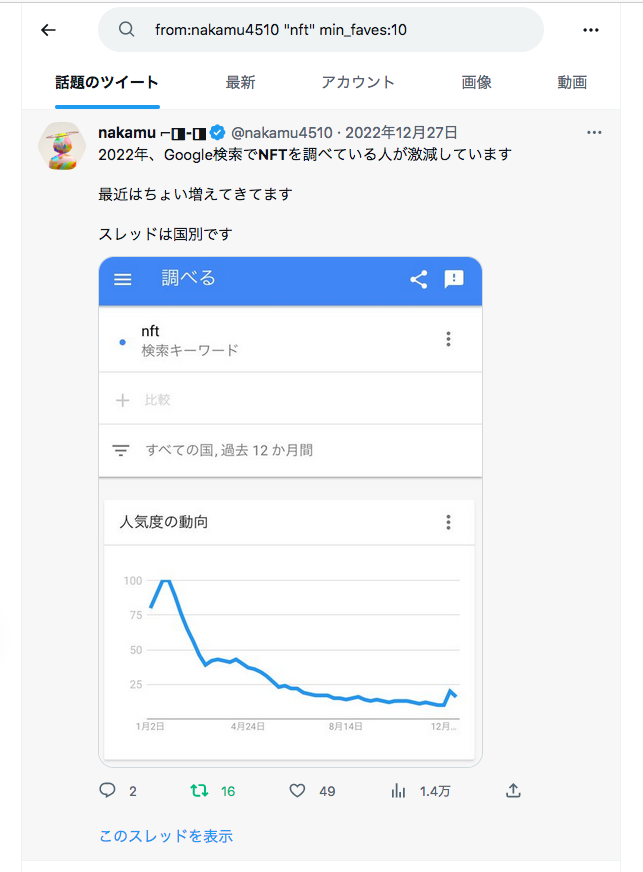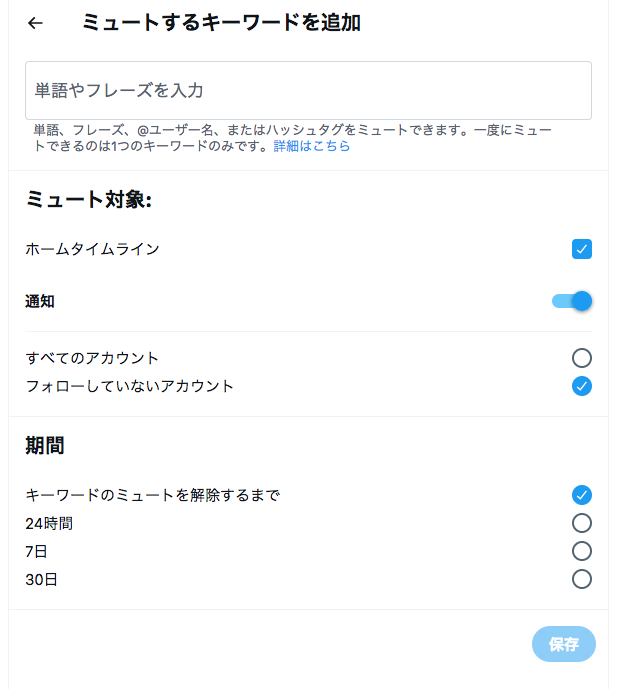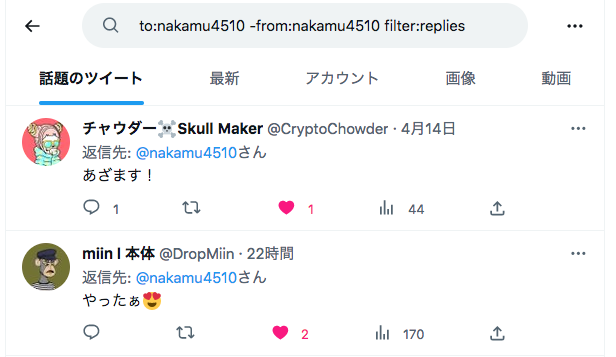こんにちは、ナカムです。
本日は「知らないと損をしているTwitterの高度な機能10選」を解説します。
本記事で分かる内容
• Twitterは世界で最も強力なプラットフォーム
• Twitterの高度な機能10選
Twitterは、ビジネス、プライベートで最も強力なプラットフォームです。結論を先にいいます。
結論:Twitterの高度な機能を知らないと損します。
上記の通りです。
早速、高度な機能を解説していきます。なお、ご自身で試してから「これは使える!」と思ったのをじゃんじゃん活用してくださいね。
忘れそうな場合は、スマホの辞書に登録、メモなど利用しましょう。
□Twitterの高度な機能10選+おまけ
今回は、Dickie Bushさんと森山大朗さんがTwitterで投稿された高度な機能の解説をします。
① 人気のトピック検索
② 特定の人+人気ツイート検索
③ 特定の人+トピック+人気ツイート検索
④ 角が立たないフォロー解除
⑤ 自己ツイートの通知ミュート
⑥ 高度なミュート オプション
⑦ リスト機能
⑧ ツイートをアカウント名で始めると返信と見なされる
⑨ 外部リンクは、スレッドに記載する
⑩ 過去のツイートをタイムラインに再表示させる
おまけ:ツイート検索 & ChatGPT
If you use it right, Twitter is the most powerful platform in the world.
But Twitter does a horrible job of showing you its advanced features.
Here are 10 of them you probably know nothing about:
— Dickie Bush 🚢 (@dickiebush) March 30, 2021
ツイッター「謎仕様」おさらい:
正しく使えば最強のプラットフォーム
それが『Twitter』。なのにツイッターの追加機能や謎仕様を知らずに使ってる人をよく見かけるので、なんかヤバいしもったいない。
ツイッター「9つの仕様+おまけ」を
以下ツイートで紹介 ↓ pic.twitter.com/C32Zq1xJzn— 森山大朗(たいろー) Work in Tech! (@tairo) April 8, 2023
□Advanced Search(アドバンスサーチ)=高度な検索
Twitterを使った高度な検索機能を3つ解説します。これを活用すると、トレンドのリサーチが超便利になるので時間の短縮に繋がる。
それでは、見ていきましょう!
Twitterで特定の人気トピックを調べたいときは、例えば検索窓に「"NFT" min_faves:2000」とコピペすれば、NFTトピックの人気投稿が出てきます。
キーワードといいねの数は、お好みで幅広く検索することができます。
"○○○" min_faves:2000
たいろーさんのTwitter検索方法は勉強になります。
Twitterで特定の人気トピックを調べたいときは『アドバンスサーチ』を使うと、たしかにめちゃ楽です。
例えば、『"NFT" min_faves:2000』と入力すれば、下記のようにNFTトピックの人気が出てきます。
Twitterの検索窓にコピペです。… https://t.co/bhvxXs6xX5 pic.twitter.com/dTA8Svt8LW
— nakamu ⌐◨-◨ (@nakamu4510) April 11, 2023
1) 高度な機能:『アドバンスサーチ』
なぜかほとんど知られてない。謎。
例えば、あるトピックでの人気ツイートを広く調べたい時はツイッターの検索窓にこれをコピペ。
"AI" min_faves:2000
キーワードと数字はお好みで。
※僕はこれめっちゃ使ってます。
次へ↓ pic.twitter.com/KL74Z6rTES
— 森山大朗(たいろー) Work in Tech! (@tairo) April 8, 2023
○特定の人+人気ツイート検索
特定の人+人気ツイートを調べたいときは、例えば検索窓に「from:nakamu4510 min_faves:100」とコピペすれば、特定の人+人気の投稿が出てきます。
必要に応じて、「人」 「いいねの数」を置き換えます。
from:○○○ min_faves:2000
https://twitter.com/search?q=from%3Anakamu4510%20min_faves%3A100&src=typed_query
The most underutilized Twitter feature: advanced search.
It blows my mind how few people know this.
Want to find someone's best tweets?
In the search bar, type:
from:dickiebush min_faves:500
Replace the handle and the number of likes as you see fit.
— Dickie Bush 🚢 (@dickiebush) March 30, 2021
○特定の人+トピック+人気ツイート検索
特定の人+トピック+人気ツイートを調べたいときは、例えば検索窓に「from:nakamu4510 "nft" min_faves:10」とコピペすれば、特定の人+トピック+人気の投稿が出てきます。
必要に応じて、「人」 「トピック」 「いいねの数」を置き換えます。
from:○○○ "○○○" min_faves:2000
The most underutilized Twitter feature: advanced search.
It blows my mind how few people know this.
Want to find someone's best tweets?
In the search bar, type:
from:dickiebush min_faves:500
Replace the handle and the number of likes as you see fit.
— Dickie Bush 🚢 (@dickiebush) March 30, 2021
2) 特定の人+トピックの人気ツイート検索
・特定の人の
・特定のトピックの
・人気ツイートが知りたいそれなら検索窓にこれをコピペ
from:tairo "AI" min_faves:2000
"" で囲まないと部分一致、囲むと完全一致
user名とTopic、数字はお好みで※これもヘビロテです。
次へ↓ pic.twitter.com/nWIluTQ5wE
— 森山大朗(たいろー) Work in Tech! (@tairo) April 8, 2023
○角が立たないフォロー解除
自分をフォローして欲しくないけど、ブロックしたくない方法です。フォローして欲しくない「ユーザーをブロックしてから、ブロックを解除する」 これだけで、 その人のフォローから外れて角が立たないように、フォロー解除ができます。
We all have those people we don't want following us, but don't want to block.
Here's a good hack:
Block them, then unblock them.
This will unfollow you, but they'll never know.
— Dickie Bush 🚢 (@dickiebush) March 30, 2021
3) 沈黙のフォロー解除
ある人に自分をフォローして欲しくないけど、ブロックもしたくない場合(バレると角が立つから)
いい方法があります。
「一回ブロックして、ブロックを解除する」
これだけ。
その人のフォローから外れて、しかもそれが相手に知られないので便利。
※最近知った
次へ↓
— 森山大朗(たいろー) Work in Tech! (@tairo) April 8, 2023
○自己ツイートの通知ミュート
ツイートがバズってしまって通知が災害に変わった場合は「ツイートをクリック」し、右上隅の「•••」から「この会話をミュート」を選択する。
Twitterが平和になります。
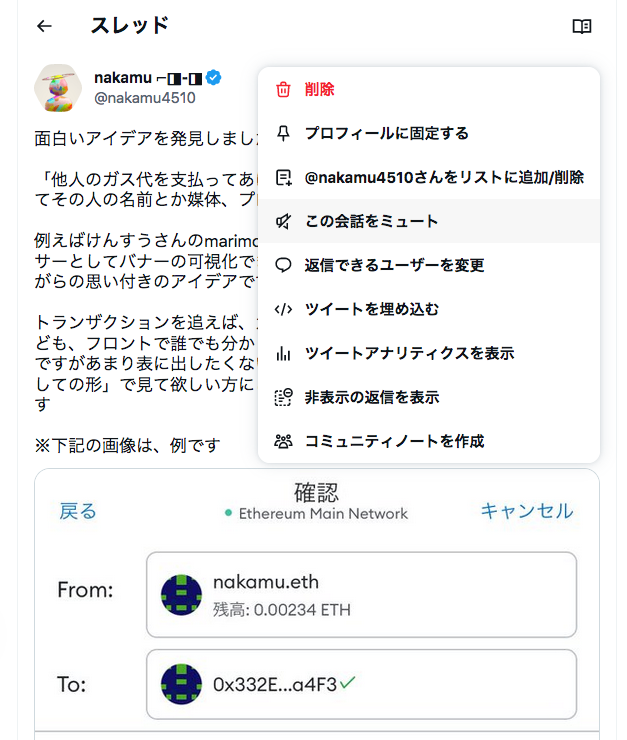
Get mentioned in a tweet that is receiving way too many replies, turning your notifications into a disaster?
I've been there.
Click to expand the details of the tweet, then click the three dots on the top right-hand corner.
Then, click "mute this conversation."
— Dickie Bush 🚢 (@dickiebush) March 30, 2021
4) 自己ミュート
ふいにバズってしまってmentionと通知が山のように来てしまう時ないですか?
そんな時は
・そのツイートをクリック。
・右上の「•••」から「このツイートをミュート」を選択これで平穏な日常が帰ってきます。
次へ↓
— 森山大朗(たいろー) Work in Tech! (@tairo) April 8, 2023
○高度なミュート オプション
Twitterで避けたいツイートや特定のトピック、単語、フレーズ、ユーザー名、絵文字、またはハッシュタグを含むツイートをミュートするオプションです。
ミュートすると、これらのツイートが [通知] タブ、プッシュ通知、SMS、メール通知、ホーム タイムライン、ツイートへの返信から削除されます。
アカウントの「設定とサポート」→「設定とプライバシー」→「プライバシーと安全」→「ミュートとブロッック」→「ミュートするキーワード」→「+ or 追加するを」→「単語やフレーズを入力」→「保存」
Twitterで言葉をミュートし始めるとですべてが平和に変わります。
高度なミュート オプションの使用方法はこちらです。
Everything changes when you start to mute words on Twitter.
There are too many options to explain in a single tweet, so here you go: https://t.co/s8tqkW4285
— Dickie Bush 🚢 (@dickiebush) March 30, 2021
5) ワード除外設定
うんざりしているキーワードや嫌いなトピックを自分のミュート欄に設定にしておくと世界が変わります。
左下の「設定とプライバシー」->「ミュートとブロック」の欄に、ミュートするキーワードを選ぶ箇所があります。
次へ↓
— 森山大朗(たいろー) Work in Tech! (@tairo) April 8, 2023
○リスト機能
Twitterで最新のトピックを追っている人は、リスト機能が便利です。タイムライン上部に固定し、それらの間をスワイプすれば簡単に切り替わるので情報収集が便利。
アカウントの「リスト」→「+マークの新しいリスト」→「名前・詳細」→「次へ」→「ユーザーを検索」→「追加」→「完了」
これで同じ場所に複数のTwitterアカウントを持っているようなものです。
Have multiple interests?
Start to create different Lists for each of them.
Then, pin them to the top of your timeline and swipe easily between them.
It's like having multiple Twitter accounts in the same place.
And it also stops you from doomscrolling.
— Dickie Bush 🚢 (@dickiebush) March 30, 2021
6) リスト機能
ツイッターで最新情報を追ってる人。
特定のトピックを追いたい時はリストが便利。タイムライン上部にリストをピン留めすると、スワイプですぐ切り替わるので情報収集が超絶便利に。
無駄スクロールも減ります。
※個人的にはあまり使いこなせてないけど
次へ↓
— 森山大朗(たいろー) Work in Tech! (@tairo) April 8, 2023
○ツイートをアカウント名で始めると返信と見なされる
ツイートで、誰かのアカウント名を始めに記載すると本人への返信(直リプライ)をみなされて、フォロワーには表示されない。
アカウントの本人に見せたい場合は、ツイートの最初にアカウント名を記載する。たくさんの方にツイートを見て欲しい場合は、投稿の本文中にアカウント名を記載する。
I see this mistake so often.
Someone puts together a great thread, but starts it by tagging someone with an @someone
Starting a tweet with an @someone will make Twitter think it's a reply and hide it from your followers.
Find a way to start your thread or tweet differently.
— Dickie Bush 🚢 (@dickiebush) March 30, 2021
7) アカ名でツイート始めると伸びない
これよく見かけるミス。
@(誰かのuser名) ....
アカウント名で開始したツイート開始は、本人への直リプとみなされてフォロワーには表示されません。閲覧数めっちゃ減ります。謎仕様。
本人だけに見せたい場合以外は @xxx は文頭ではなく本文中で使う
次へ↓
— 森山大朗(たいろー) Work in Tech! (@tairo) April 8, 2023
○外部リンクは、スレッドに記載する
Twitterは、外部コンテンツへのリンクにペナルティを課します。最初のツイートにリンクを貼ると投稿したツイートが伸びないです。
ニュースレター、ウェブサイト、ブログ投稿、youtube、ポッドキャストを共有したい場合は、読書の興味をそそる文章を書いて、そのツイートの下(スレッド)の返信にリンクを記載する。
The Twitter algorithm cheat sheet aka ranking factors for dummies. Bookmark this tweet so you can refer to it later.
Given replies/comments are 1x boost.
Positive factors:
1. Likes, 30x
2. Retweets, 20x
3. Images or videos, 2x
4. English UI (0.5x), tweet (0.2x)
5. Follows… pic.twitter.com/V3HDcHGACK— Jacky Chou (buying niche sites up to $1m) (@indexsy) April 1, 2023
Twitteアルゴリズムをイーロンマスクが公開してヤバい。ソースコードからツイートがどうランク付けされるか解説。
・いいねは影響度30でリプライの30倍
・リツイートは影響度20
・攻撃的内容はペナルティで0.2
・複数ハッシュタグ意味なし
・時事トレンドはやや有利
・画像や動画は2倍有利つづく ↓ pic.twitter.com/HJoTKX1w1P
— 森山大朗(たいろー) Work in Tech! (@tairo) April 2, 2023
○過去のツイートをタイムラインに再表示させる
過去のツイートをタイムラインのトップに再表示したい場合は、リツートする必要ないです。
再表示したいツイートを返信するだけ。Twitterは、上位のツイートと最新の2つの返信を再表示します。
This is one of the biggest engagement hacks out there.
If you want to resurface a tweet back to the top of everyone's timeline, don't retweet it.
Simply reply to it with a follow-up question or additional tweet.
Twitter resurfaces the top tweet + two most recent replies.
— Dickie Bush 🚢 (@dickiebush) March 30, 2021
9) 昔のツイートを再度見せたい時はリプ
効果的なハックの1つ。
過去のツイートを皆のタイムライン上に再表示させたい場合、リツイートする必要ないです。
代わりにリプ欄でツイートを返信しましょ。そうすると
・その先頭のツイート
・最新の返信2つを再表示させるという謎仕様です。
次へ↓
— 森山大朗(たいろー) Work in Tech! (@tairo) April 8, 2023
○おまけ)ツイート検索 & ChatGPT
おまけで、ツイート検索 & ChatGPTの合わせ技です。人気のトピック検索とChatGPTを使ったハックです。
ChatGPTのプロンプトに以下を入力します。
□プロンプト
これはツイッターの検索リクエストです。 twitter.com/search?q=%22Op
下記の条件でリンクを生成して列挙してください。
キーワード:{list}
いいね数:1000以上
{list}
転職
レイオフ
起業
投資
おまけ) ツイート検索 & ChatGPT
1) と 2) とChatGPTの合わせ技
プロンプト
-----
これはツイッターの検索リクエストです。 https://t.co/760d11CqH4下記の条件でリンクを生成して列挙してください。
キーワード:{list}
いいね数:1000以上{list}
転職
レイオフ
起業
投資
-----次へ↓
— 森山大朗(たいろー) Work in Tech! (@tairo) April 8, 2023
○おまけ)Twitterの通知確認
Twitterの通知がこないことあるので、「リプライに返事を返せてない」というのがあります。
もしくは、たくさんの通知が来るかたは、通知自体をOFFの設定にしています。そういった場合にも、ツイートの反応を検索窓から確認することが可能です。
Twitterの検索窓に「to:自分のユーザー名 -from:自分のユーザー名 filter:replies」を入力し、検索にかけると、自分に来た通知のツイートが表示される。
逆に、他の人のツイートにリプライされたのを見ることも可能です。
ぼくの方で自分の通知を検索にかけると、下記のような返事が表示されています。
to:自分のユーザー名 -from:自分のユーザー名 filter:replies
ツイッターの通知がたまに来ないことありますよね。
この検索条件をユーザー辞書に入れておくと便利。✅条件:
to:自分のユーザー名 -from:自分のユーザー名 filter:replies✅例:
to:chibinftcom -from:chibinftcom filter:repliesこれで、
【他の人からの自分宛の返信】
が出てきます。
— CHIBI🐰チビ画伯ママ Mom of 9y/o NFT artist (@chibinftcom) April 20, 2023
□知らないと損をしているTwitterの高度な機能10選+おまけまとめ
最後にTwitterの高度な機能をまとめます。
① 人気のトピック検索
② 特定の人+人気ツイート検索
③ 特定の人+トピック+人気ツイート検索
④ 角が立たないフォロー解除
⑤ 自己ツイートの通知ミュート
⑥ 高度なミュート オプション
⑦ リスト機能
⑧ ツイートをアカウント名で始めると返信と見なされる
⑨ 外部リンクは、スレッドに記載する
⑩ 過去のツイートをタイムラインに再表示させる
おまけ:ツイート検索 & ChatGPT
最新情報、トピックはTwitterの高度な検索「①〜③」を上手く活用しましょう。
④〜⑥は、Twitterの世界で平和にしてくれるので、ご自身の環境を整えます。
⑦のリスト機能は、Twitterで最新のトピックを追っている人。特定のトピックを追いたいときはリスト機能を使うことでタイムライン上部に固定し、それらの間をスワイプで簡単に切り替わるから情報収集が便利です。
⑧ツイートをアカウント名で始めると返信と見なされるは、ツイートをアカウント名で始めると返信と見なされるので注意が必要です。なお、本人に見せたい場合は、ツイートの最初にアカウント名を記載。
⑨外部リンクは、スレッドにURLを記載する方がツイート伸びます。これも注意が必要です。
⑩過去のツイートをタイムラインのトップに再表示したい場合は、リツートする必要ないです。ツイートのリプライに投稿すると過去のツイート+今のツイートがタイムライン上に表示されます。
おまけんは上手に活用してくださいね。
ということで、知らないと損をしているTwitterの高度な機能でした。
それでは、また。